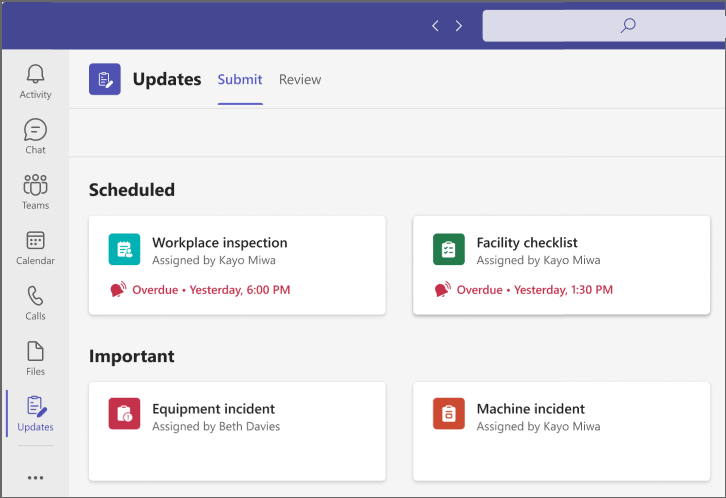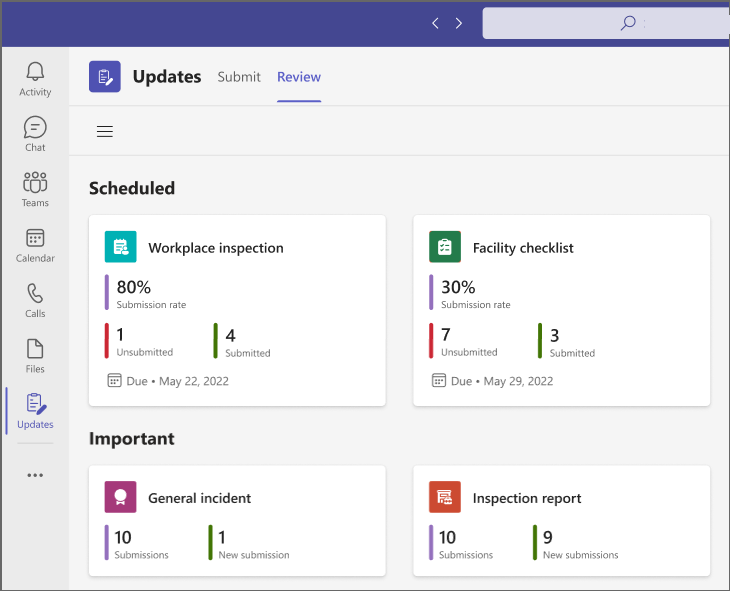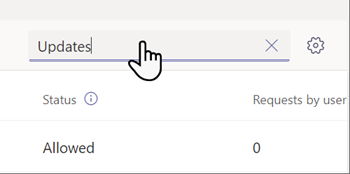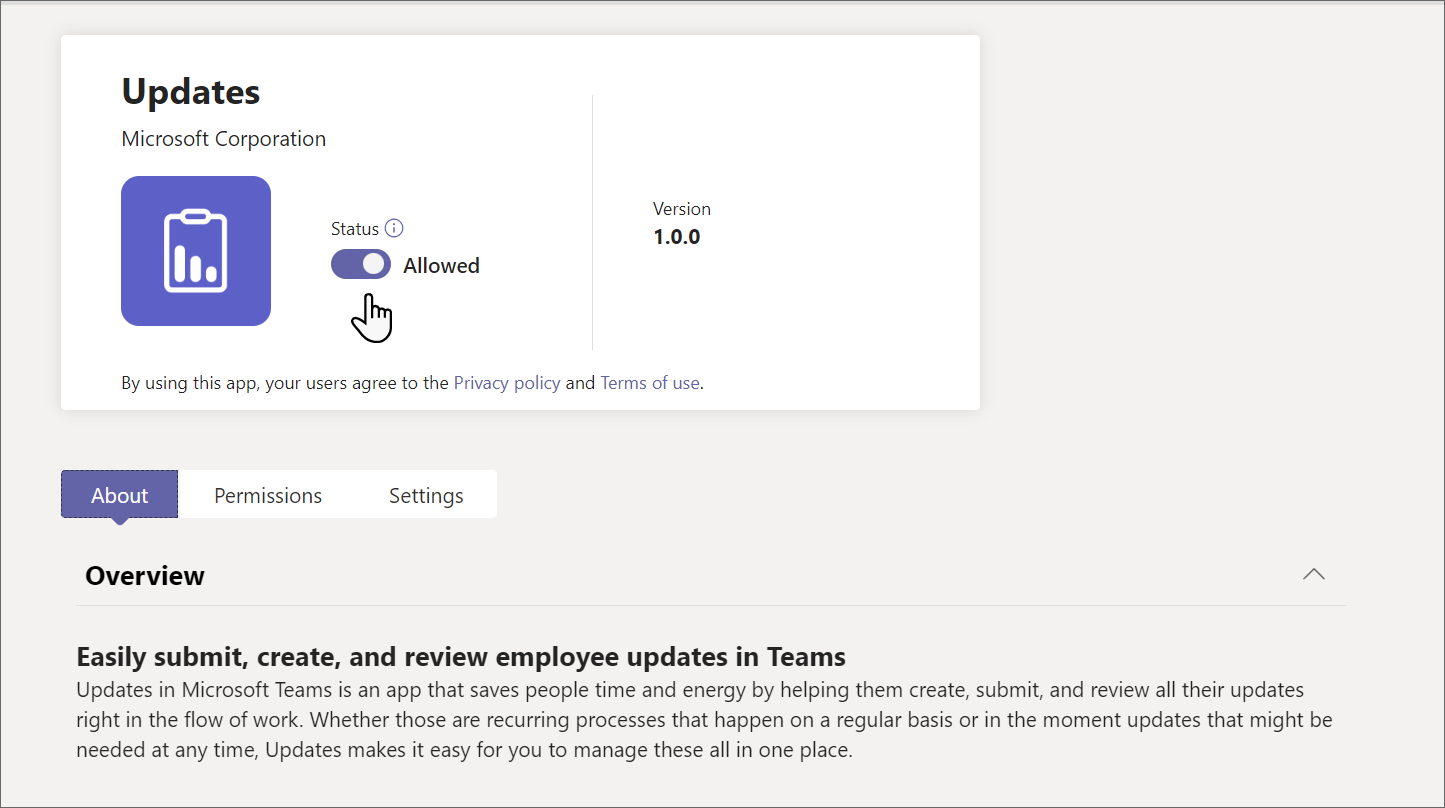Управление приложением Обновления для организации в Microsoft Teams
Обзор Обновления
Приложение Обновления в Microsoft Teams предоставляет централизованное место для создания, просмотра и отправки обновлений участникам вашей организации. Создавая запросы на обновление, вы можете использовать приложение Обновления для отслеживания всех потребностей вашей организации. Обновления доступна как для настольных компьютеров, так и для мобильных устройств.
В Teams пользователи могут получить приложение Обновления из магазина приложений Teams. Все запросы на обновление, которые необходимо отправить, будут отображаться на странице Отправки . Вы можете поделиться статьей Начало работы в Обновления своим пользователям, чтобы помочь им освоиться с помощью Обновления.
Пользователи могут просматривать назначенные обновления на странице Проверка .
Когда пользователю назначается запрос на обновление, он отображается в веб-канале действий Teams. Пользователи также могут просматривать все свои текущие запросы на обновление и предыдущие отправки в приложении Обновления. Кроме того, любой пользователь может создавать и отправлять запросы на обновление.
Обновления поставляется с готовыми шаблонами для распространенных бизнес-сценариев и возможностью создания собственных запросов. Любой пользователь может создать запрос на обновление для новых типов обновлений и попросить других отправлять обновления для синхронизации своего рабочего состояния.
Пример сценария
Сотрудники магазина одежды несут ответственность за открытие и закрытие магазина каждый день. Каждое утро руководитель смены заполняет обновление об открытии Магазина. В этом обновлении они описывают все проблемы с закрытием предыдущей ночью, отвечают на вопросы о чистоте магазина и сообщают о любых поставках, которые необходимо пополнить. Отправка обновления позволяет им быстро и эффективно сообщать о своих потребностях в магазине и любых проблемах. Ежедневные обновления также дают сотрудникам магазина возможность выделить то, что происходит хорошо.
На производственных мощностях магазина сотрудники выполняют проверку безопасности с помощью Обновления с помощью мобильных устройств.
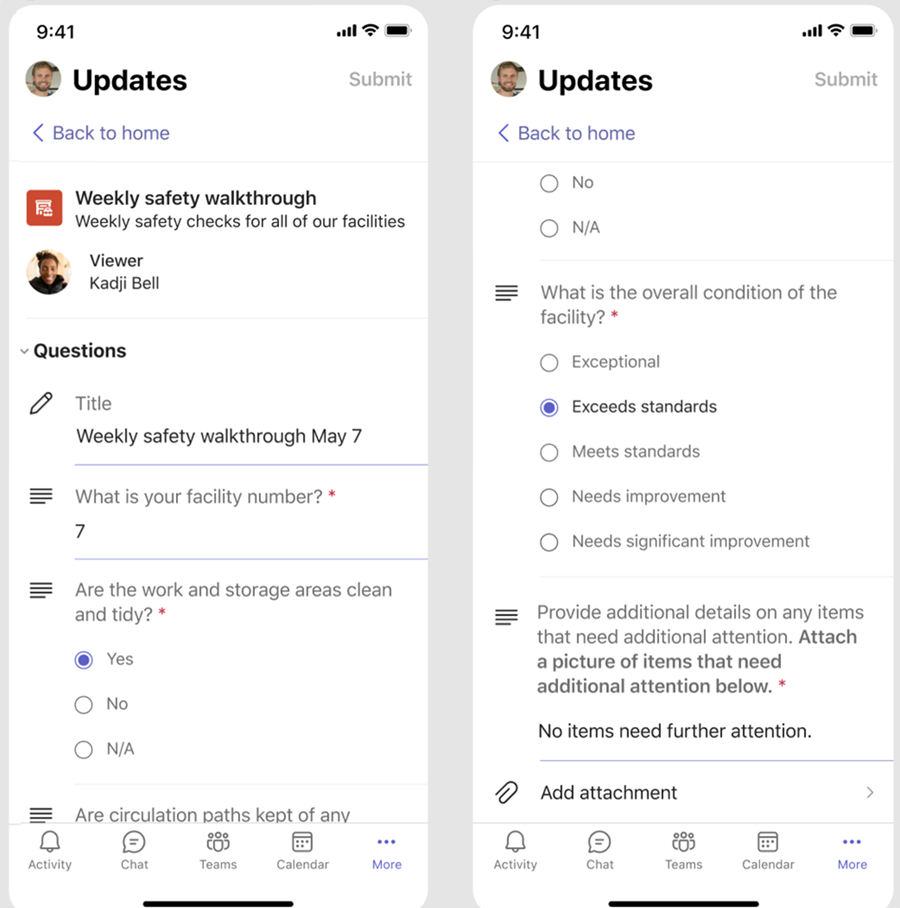
Между тем, команда удаленных работников обновляет веб-сайт магазина. Они распределены по часовых поясам, поэтому ежедневные встречи не удобны. Вместо этого каждый из участников команды ежедневно отправляет Обновления отчеты о своем прогрессе руководителю группы.
Скачайте сборник Обновления, чтобы просмотреть дополнительные примеры того, что можно сделать с помощью Обновления.
Необходимые разрешения и лицензии
Для развертывания Обновления необходимо разрешение на следующие элементы:
Разрешения на создание базы данных Microsoft Dataverse.
Учетная запись в powerautomate.microsoft.com.
Роль администратора в целевой среде.
Лицензия на Power Automate, Office 365 или Dynamics 365.
Хранилище с помощью Microsoft Dataverse
Общая модель данных (CDM) — это общий язык данных, используемый бизнес-и аналитическими приложениями в Microsoft Dataverse. Он состоит из набора стандартизированных расширяемых схем данных, опубликованных корпорацией Майкрософт и нашими партнерами, которые обеспечивают согласованность данных и их значение в приложениях и бизнес-процессах. Дополнительные сведения о модели общих данных.
Обновления, созданные на основе шаблона, по-прежнему хранят данные в Microsoft Dataverse, такие как их название, сведения, идентификатор шаблона и многое другое.
разрешения приложения Обновления Teams
Приложение Обновления Teams позволяет получить доступ к следующим функциям:
Получение сообщений и данных, которые вы ему предоставляете.
Отправка вам сообщений и уведомлений.
Отрисовка персональных приложений и диалогов без колонтитула Teams.
Получение доступа к информации вашего профиля, такой как ваше имя, адрес электронной почты, название компании и предпочтительный язык.
Получение сообщений и данных, которые участники команды предоставляют ему в канале.
Отправка сообщений и уведомлений в канале.
Получение доступа к следующей информации о вашей команде:
- Название команды
- Список каналов
- Список участников группы (имена и адреса электронной почты)
Использование информации о команде для контакта с ней.
Отключение приложения Обновления
Приложение Обновления доступно по умолчанию. Вы можете отключить его в Центре администрирования Teams.
Войдите в Центр администрирования Teams.
Перейдите в Приложения Teams>Управление приложениями.
Поиск для приложения Обновления.
Выберите Обновления.
Выберите положение переключателя, соответствующее отключению приложения для вашей организации.
Закрепление Обновления в Teams
Политики настройки приложений позволяют настроить Teams для закрепления приложений, наиболее важных для пользователей. Приложения закрепляются на панели приложений ( панели на стороне классического клиента Teams и в нижней части мобильных клиентов Teams), где пользователи могут быстро и легко получить к ним доступ.
Чтобы закрепить приложение Обновления для пользователей, можно изменить глобальную политику (по умолчанию для всей организации) или создать и назначить пользовательскую политику в политике настройки приложений. Дополнительные сведения о политиках настройки приложений Teams.
Политика хранения
Обновления, созданные из приложения Обновления, хранятся в среде Microsoft Dataverse по умолчанию, которая в настоящее время не поддерживает резервное копирование. Узнайте больше о резервном копировании и восстановлении сред.
Политики условного доступа и разрешений
Приложение Обновления в Teams в настоящее время не поддерживает политики условного доступа, заданные для Microsoft Teams.
Вы можете использовать политики разрешений приложений Teams для управления Обновления.
Безопасность
В приложении Teams Обновления пользователи имеют доступ к созданию новых обновлений и просмотру отправленных и полученных обновлений. Пользователи не могут просматривать Обновления, отправленные другими пользователями, если они не являются средством просмотра запроса на обновление или обновление.
Соединитель Power Automate
Обновления поддерживают соединитель Power Automate Обновления App (Microsoft 365). С помощью этого соединителя можно автоматизировать рабочий процесс организации. Подробнее.
Отзывы и отчеты о неполадках
Чтобы отправить отзыв или сообщить о проблеме, выберите Параметры и прочее (...) в Teams, а затем выберите Справка>отправить отзыв. Введите свой отзыв или сведения о возникшей проблеме. Укажите в начале отчета о отзывах, что вы отправляете отзывы о Обновления, чтобы мы могли легко определить Обновления проблемы.
Обратная связь
Ожидается в ближайшее время: в течение 2024 года мы постепенно откажемся от GitHub Issues как механизма обратной связи для контента и заменим его новой системой обратной связи. Дополнительные сведения см. в разделе https://aka.ms/ContentUserFeedback.
Отправить и просмотреть отзыв по